修改文件夾名稱,是每個辦公族都會遇到的一個問題,給文件夾改名很簡單,只要右鍵選中文件夾,選擇重命名即可。 但是,大部分人都只會修改單個文件夾名稱,如果遇到很多文件夾要批量改名,就只能手動一個一個重命名了。 下面,小編就來教大家如何一鍵批量刪除文件夾名字中的幾個字。
很多文件夾要刪除名字中幾個字的使用場景
我們在給文件夾命名時,一般是根據裡面的文件類型、狀態、內容等來取名的。 比如將A項目的所有ppt文件放到同一個文件夾裡面,再將文件夾命名為「A項目PPT」,後期在查找文件的時候就能快速定位。
如果文件夾裡面的內容發生改變,比如「A項目PPT」這個文件夾裡面又放入了該項目的word文檔資料、excel數據表等,就要刪除名稱中的「PPT」直接將文件夾命名為「A項目」。
以上只是舉個例子,事實上在工作過程中,給文件夾重命名的情況數不勝數。 當我們要批量刪除很多文件夾名字中的幾個字,或許是名稱前綴,或許是後綴,也許是名字中間的幾個字,都可以用這個辦法來批量操作。
文件夾名字中某幾個字刪除後效果預覽
處理前:
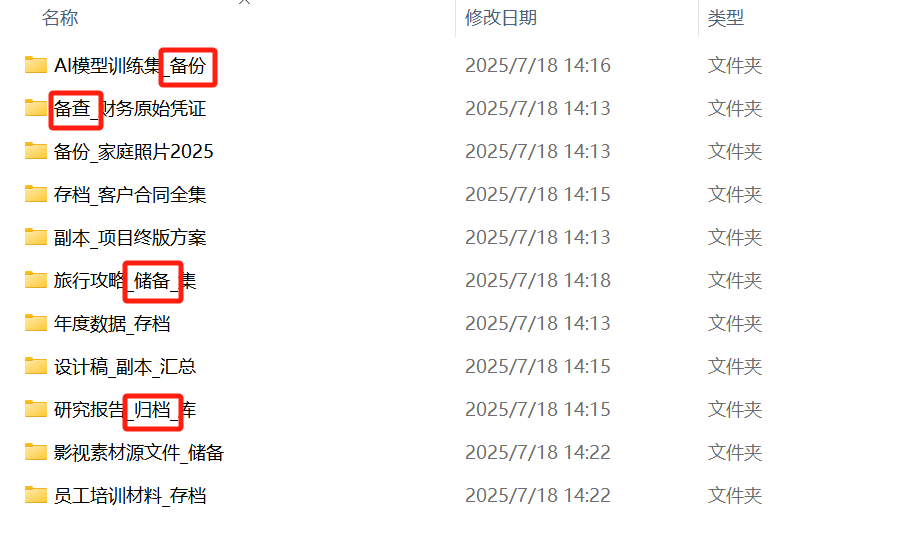
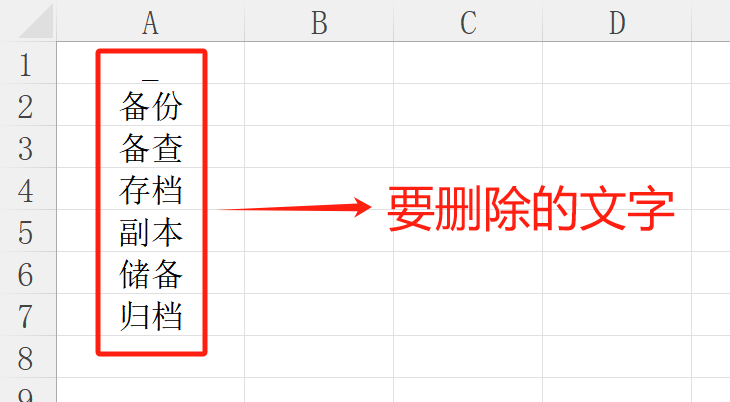
處理後:
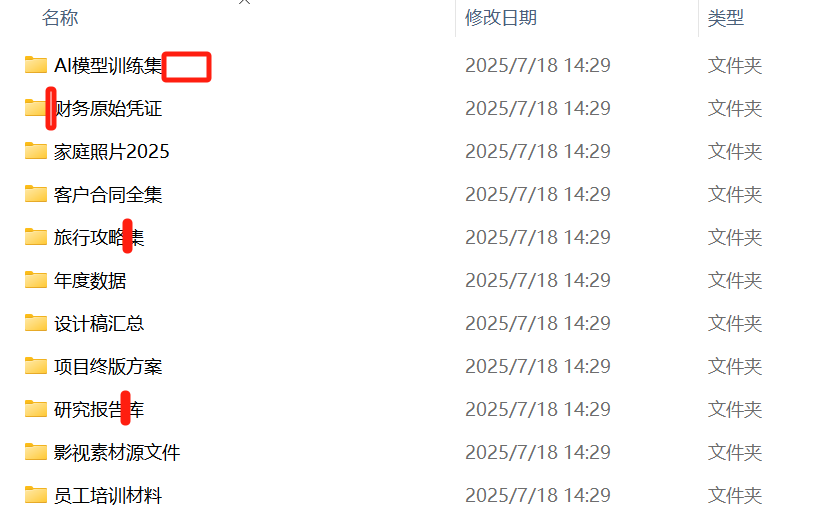
批量刪除多個文件夾名稱中的文字操作步驟
1、先新建一個Excel表格,在表格裡面填入要刪除的文字,如下圖,然後保存文件。
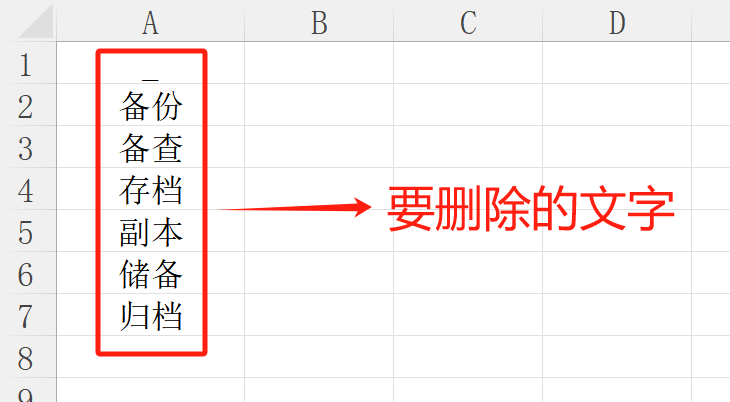
2、打開【我的ABC軟體工具箱】,選擇【文件名稱】-【按規則修改文件夾名稱】。
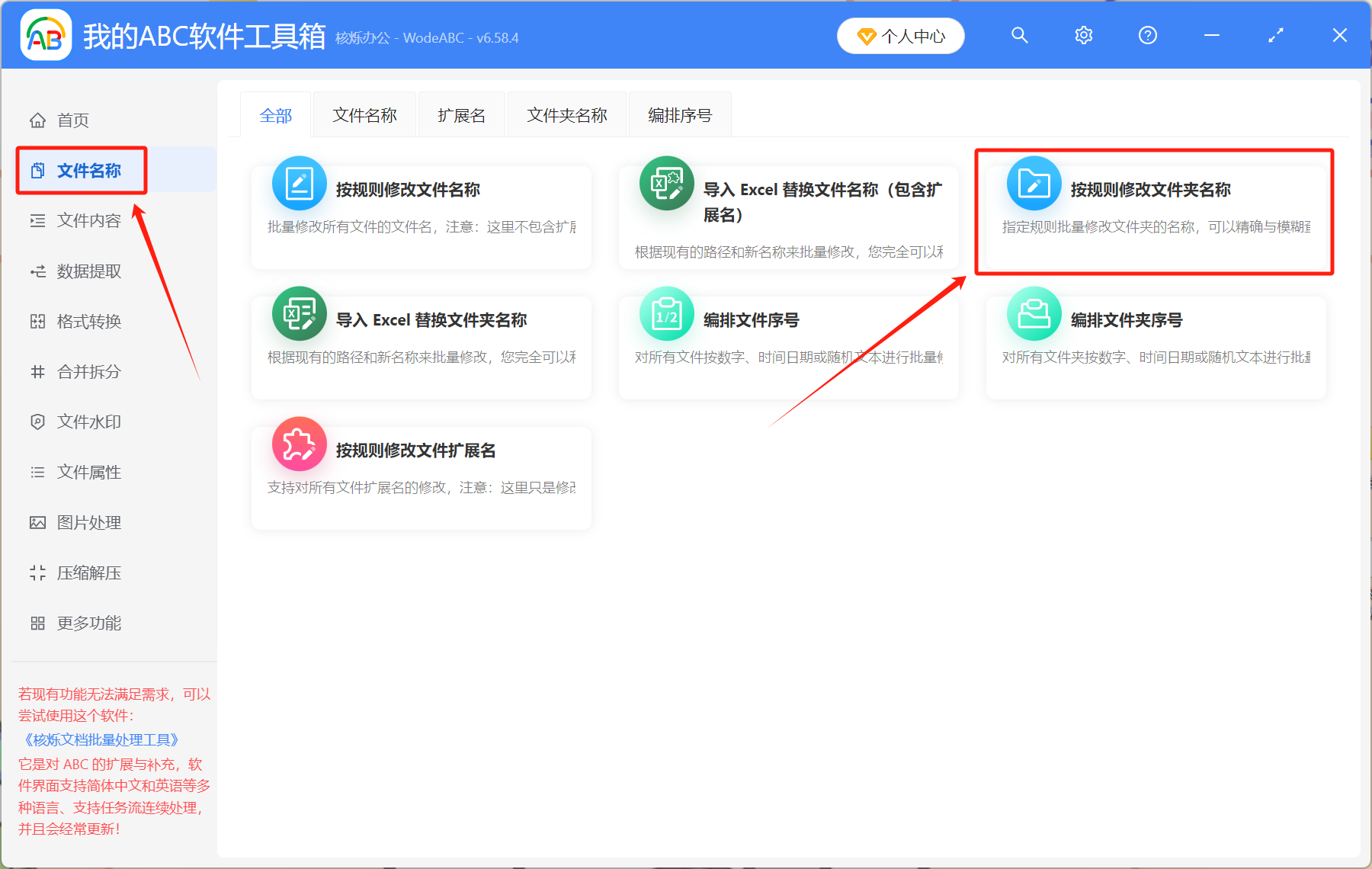
3、點右上角【添加文件夾】,將所有要改名的文件夾添加到此處。
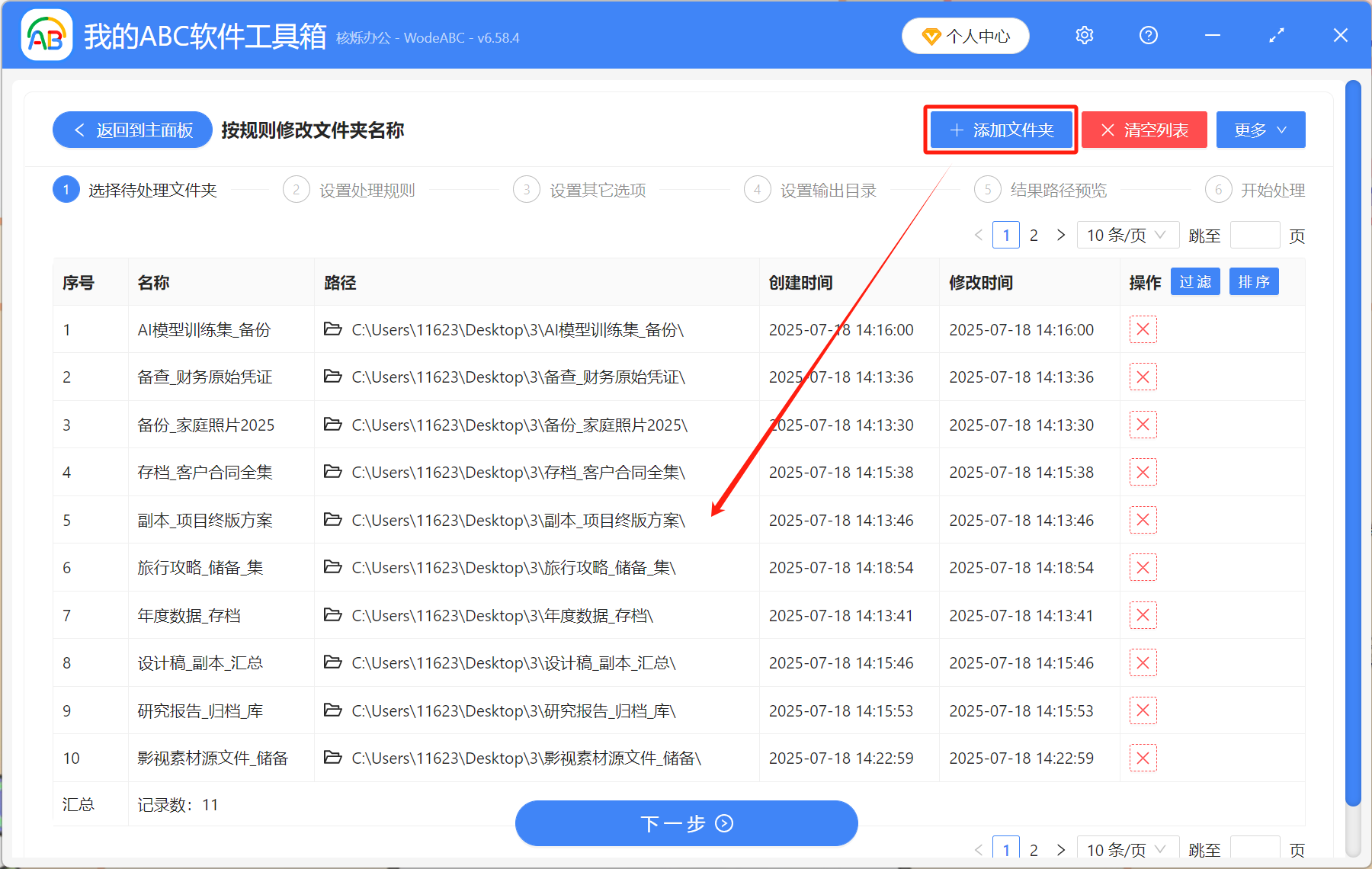
4、依次選擇【快速填寫規則】-【查找並替換文本】-【批量精確文本】-【從Excel文件或網址中逐行查找替換】。 然後點「搜索」圖標,選擇之前創建的Excel表格,導入進來。
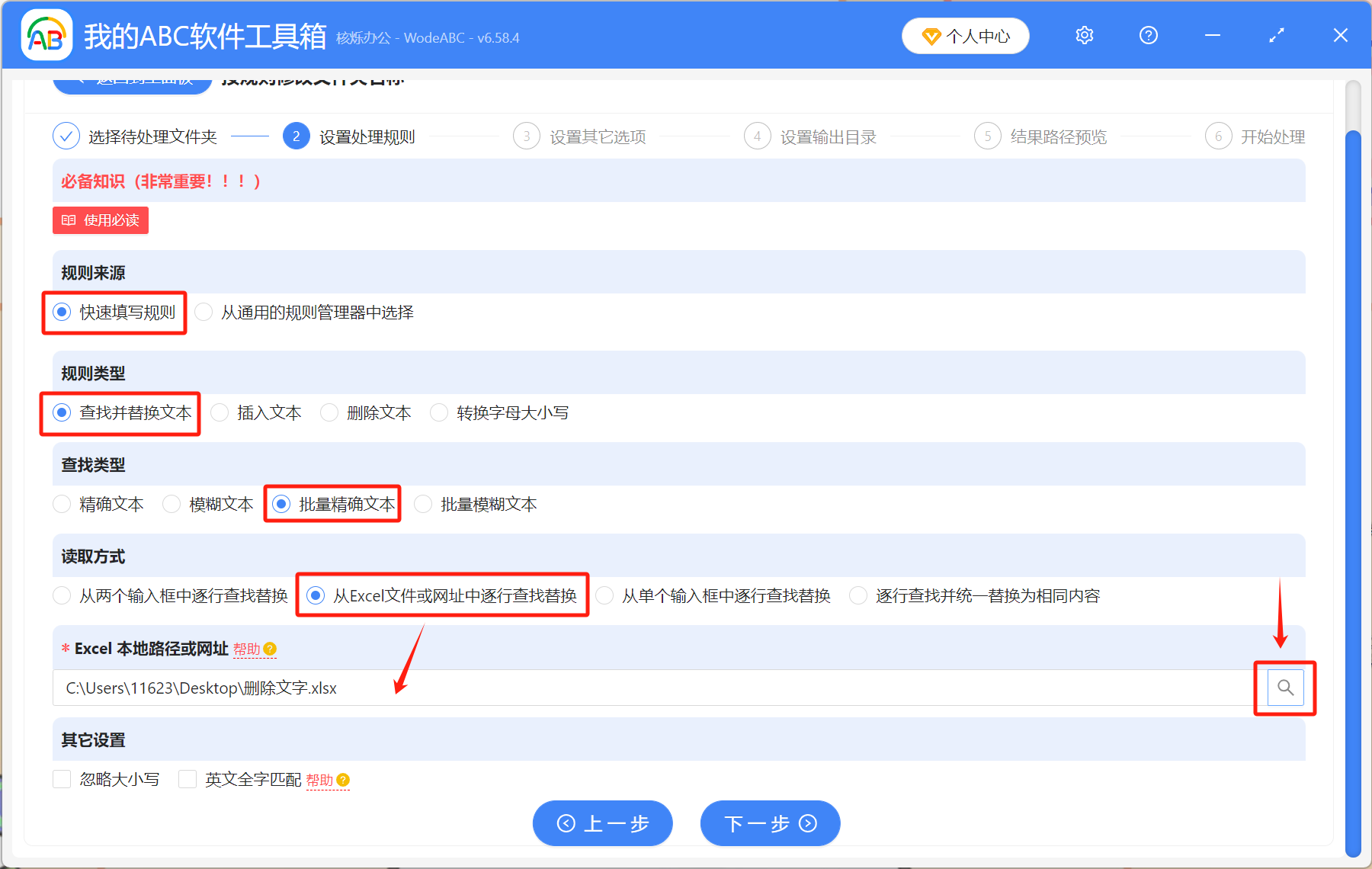
5、處理後的文件保存在輸出目錄里,直接點開就能看到,所有文件夾名稱都批量修改完成了。
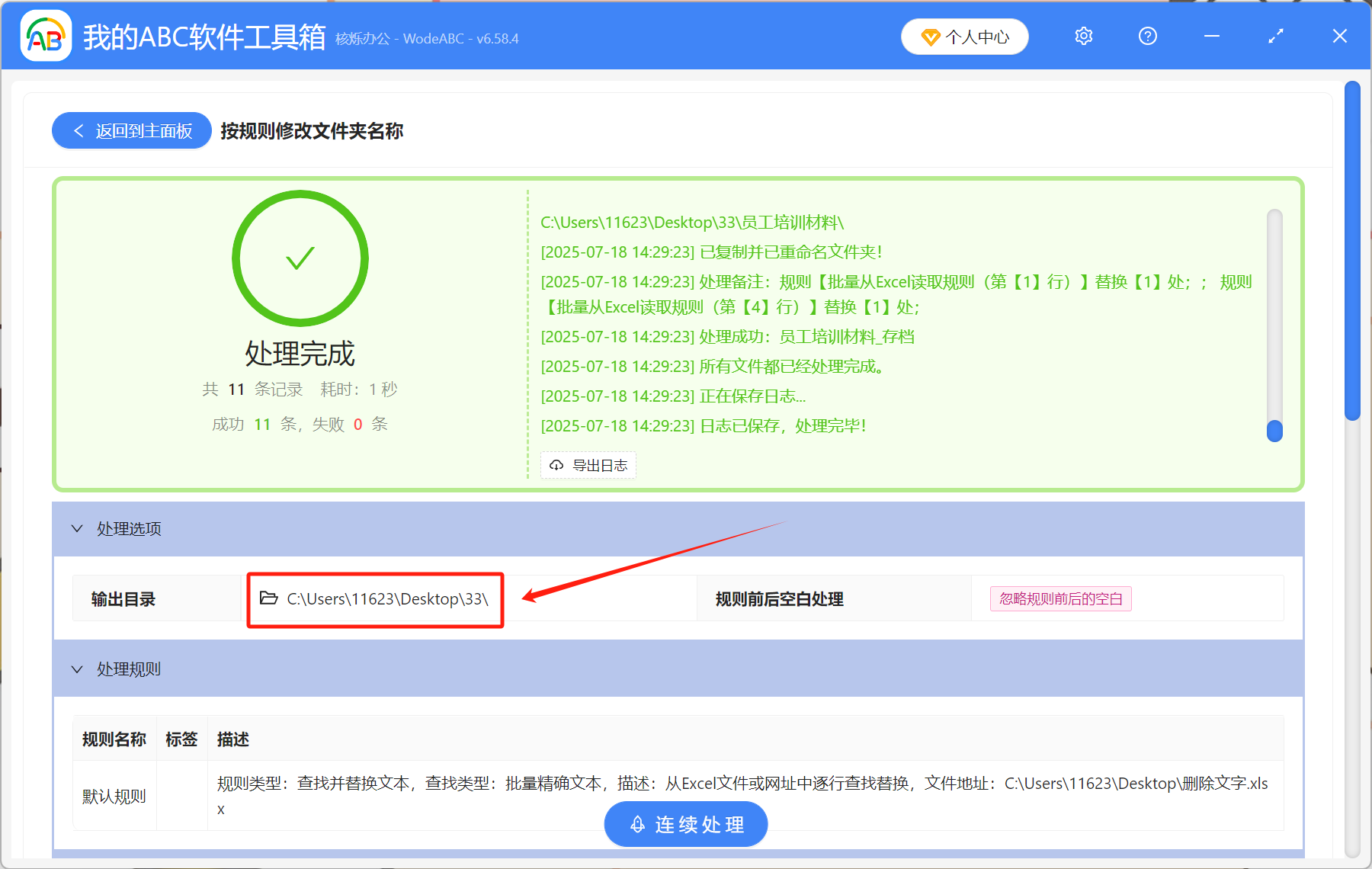
這個方法是不是非常簡單好懂呢? 利用Excel表格就能輕鬆批量修改多個文件夾或者文件名字。 還不會批量修改文件名的小夥伴們趕緊試試吧!